Microsoftovi operacijski sistemi Windows 8 in Windows 10 vključujejo varnostno funkcijo Windows SmartScreen, ki je privzeto omogočena. SmartScreen je storitev v ozadju, ki spremlja izvajanje aplikacij in odpiranje spletnih mest v sistemu, da prepreči izvajanje aplikacije ali nalaganje spletnih mest, dokler servis ne preveri virov.
Gre za varnostno programsko opremo, ki posega, če je bilo mesto ali aplikacija prepoznana kot zlonamerna, vendar tudi, ko Microsoft ne ve ničesar o določenem programu, ki ga poskušate zagnati.
SmartScreen zbira podatke o programu, vključno z imenom datoteke programa, hash kodo in digitalnim podpisom, če so na voljo, in podatke pošlje Microsoftovemu strežniku v internetu (//apprep.smartscreen.microsoft.com).
Strežnik odgovarja z oceno za aplikacijo, da bodisi sproži Windows SmartScreen, če ni ocene ali če je nizka, ali pa nadaljujete z namestitvijo programa ali odpiranjem spletnega mesta, če se aplikacija ali spletno mesto šteje za varno.
Windows je zaščitil vaš računalnik
Prikaže se sporočilo SmartScreen, na katerem je računalnik zaščiten z računalnikom. Uporabniki morajo komunicirati s pozivom, toda način, kako je poziv zasnovan, je težaven, saj na prvem zaslonu, ki se odpre, prikaže samo "v redu".
Gumb V redu je označen v oknu, vendar ok preprosto ustavi izvajanje programa. Čeprav je to zagotovo včasih zaželeno, še posebej, če sumite, da je programska oprema zlonamerna, je problematično, če ste prepričani, da tokrat ni tako.
Kako torej obiti svoj računalnik, zaščiten s sistemom Windows?

- Če želite zaobiti sporočilo, zaščiteno z računalnikom SmartScreen, zaščiteno s sistemom Windows, kliknite opis več informacij pod opisom.
- Za zagon programa v sistemu morate izbrati »zaženi vseeno«.
- Če ga ne želite zagnati, izberite »ne zaženi«.

V nekaterih situacijah ni tako koristno
Če ste izkušen uporabnik, vam zaščita SmartScreen morda sploh ni všeč, saj vas upočasni in morda sploh ne bo zagotovil dodatne varnosti, še posebej, če imate v svojem sistemu posodobljeno protivirusno programsko opremo.
Obstajata dve možnosti za izklop sistema Windows SmartScreen v operacijskem sistemu Windows 8. Eno od možnosti sem že opisal v članku, v katerem je omenjeno, da SmartScreen poroča Microsoftu. Ta možnost je na voljo samo, če izberete namestitev po meri. Če je sistem Windows 8 že nameščen, vam to ne bo koristilo.
Izklopite SmartScreen v sistemu Windows 10

SmartScreen je tudi del sistema Windows 10 in lahko kljub temu onemogočite funkcijo, če je ne potrebujete. Upoštevajte, da onemogočanje računalnika lahko zmanjša zaščito računalnika; Predlagam, da to storite le, če naletite na težave, ki jih povzroča in / ali uporabljate programsko opremo, ki operacijskemu sistemu doda podobne varnostne funkcije.
Izklopite SmartScreen v izdajah Pro z uporabo skupinskih pravilnikov
Microsoft je odpravil možnost Nadzorna plošča za upravljanje SmartScreen-a v zadnjih različicah sistema Windows 10. Še vedno ga lahko izklopite, vendar za prvo metodo potrebujete profesionalno različico sistema Windows 10, npr. Windows 10 Pro ali Enterprise, kot morate uporabljati urejevalnik skupinskih pravilnikov. za to.
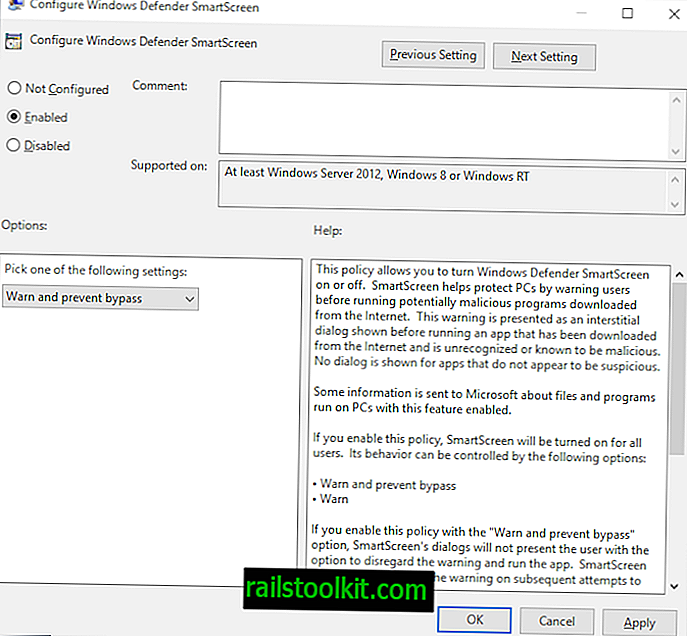
Tukaj je, kako ga izklopite v sistemu Windows 10:
- Tapnite tipko Windows za prikaz menija Start.
- Vnesite gpedit.msc in izberite rezultat (lahko se imenuje urejevalnik skupinskih pravilnikov ali gpedit.msc).
- Pojdite na Konfiguracija računalnika> Skrbniške predloge> Komponente Windows> File Explorer
- Dvokliknite na pravilnik Konfigurirajte Windows Defender SmartScreen
- Nastavite na onemogočeno
- Kliknite ok, da shranite spremembo.
Opomba : če želite SmartScreen vklopiti, vendar želite, da je manj invaziven, lahko namesto tega nastavite pravilnik in omogočite nastavitev »opozoriti«. Edini dve stanji, na katere lahko nastavite SmartScreen, sta "svari in prepreči" ali "svari". Privzeto je opozorilo in preprečevanje in ne bo prikazalo možnosti za izogibanje opozorilu. Če želite to možnost, morate namesto tega preklopiti pravilnik, da opozori.
Možnost Registra

Uporabniki sistema Windows 10 Home lahko neposredno nastavijo ključ registra:
- Tapnite tipko Windows, da odprete meni Start.
- Vnesite regedit.exe in izberite rezultat.
- Potrdite poziv UAC.
- Pojdite na HKEY_LOCAL_MACHINE \ SOFTWARE \ Politike \ Microsoft \ Windows \ System
- Dvokliknite vrednost EnableSmartScreen
- Nastavite vrednost na 0, da onemogočite SmartScreen, na 1, da opozorite uporabnike, in na 2, da potrebujete odobritev skrbnika. Privzeta vrednost je 1.
- Po spremembi znova zaženite računalnik.
Namig : lahko onemogočite filter SmartScreen, ki ga uporabljata tudi Internet Explorer in Microsoft Edge. V Internet Explorerju pojdite na Orodja> Internetne možnosti> Napredno in počistite možnost "Omogoči SmartScreen Filter2" na dnu seznama.
V programu Microsoft Edge kliknite na Menu (Nastavitve)> Advanced Settings (Nastavitve)> Advanced Settings (Nastavitve)> Advanced Settings (Prenosne nastavitve) in preklopite "Pomoč me zaščiti pred zlonamernimi spletnimi mesti in prenosi s programom Windows Defender SmartScreen", tako da se odčita.
Izklopite računalnik, zaščiten s sistemom Windows v sistemu Windows 8
Če želite izklopiti funkcijo SmartScreen na začetnem zaslonu sistema Windows 8, storite naslednje:
- Prepričajte se, da ste na namizju. Če niste, pritisnite tipko Windows.
- Pritisnite Windows-C ali premaknite kazalec miške v zgornji ali spodnji desni kot zaslona
- V meniju izberite Nastavitve> Nadzorna plošča.
- Izberite Sistem in varnost in na naslednji strani Akcijski center.
- Kliknite povezavo Spremeni nastavitve sistema Windows SmartScreen na levi stranski vrstici.

Na voljo so naslednje tri možnosti:
- Pridobite dovoljenje skrbnika pred zagonom neprepoznane aplikacije iz interneta (priporočeno)
- Opozorilo pred zagonom neprepoznane aplikacije, vendar ni potrebno dovoljenje skrbnika.
- Ničesar ne storite (izklopite Windows SmartScreen).
Tretja možnost v celoti izklopi funkcijo, tako da v operacijskem sistemu ne vidite več sporočil računalnika, ki so zaščitene s sistemom Windows.
Obstaja hitrejša pot do nastavitve. Pritisnite Windows-W, da odprete aplikacijo za iskanje nastavitev na začetnem zaslonu. Tukaj vnesite smartscreen in izberite edino možnost, ki se pojavi (Spremeni nastavitve SmartScreen). Odpre se programček na nadzorni plošči Action Center, od koder lahko izberete, da spremenite možnosti SmartScreen na levi strani.














